Grâce à cet article, nous allons vous expliquer comment désactiver les améliorations automatiques dans l'application Photos sous Windows 10. Alors, restez concentré pour tout savoir en détail !
Dans Windows 10, l'application Photos est le programme de partage de photos intégré de Microsoft. Cependant, l'application a un remplacement pour le bien connu Application Visionneuse de photos Windows. L'application vous permet non seulement de voir les images, mais vous permet également de gérer, d'éditer et de partager tous les rappels numériques. En dehors de cela, l'application Photos est complètement intégrée à la plate-forme cloud OneDrive, ce qui permet de regrouper toutes vos photos au même endroit en synchronisant tous vos comptes et appareils.
En plus de cela, l'application peut éditer et améliorer la qualité de la photo en fonction de certains algorithmes définis. De plus, l'application personnalise les photos et crée des albums personnalisés pour vous.
Comme nous l'avons mentionné plus haut, le
L'application Photos peut améliorer la qualité de l'image pour le rendre meilleur que l'original. À cette fin, il utilise une fonction d'amélioration automatique qui l'aide à améliorer les photos et montre à quoi elle ressemblera si elle est modifiée. Mais, le seul inconvénient de cette fonctionnalité est que les images améliorées ne sont pas enregistrées. Il ne demande qu'à quoi ressemblera l'image particulière une fois l'édition terminée. Les algorithmes définis font ce choix d'édition. Considérant que, si vous ne souhaitez pas cette fonctionnalité, vous pouvez désactiver les améliorations automatiques dans l'application Photos sur Microsoft Windows 10.Étapes pour désactiver les améliorations automatiques dans l'application Photos dans Windows 10
Nous convenons que la possibilité d'appliquer les améliorations automatiques aux images est l'une des fonctionnalités utiles de l'application photo. Mais, parfois, la fonctionnalité peut être frustrante lorsqu'elle applique trop de modifications. De plus, les personnes qui croient en la neutralité n'aiment peut-être pas cette fonctionnalité. Donc, pour des montages naturels ou même organisation de la galerie photo globale on peut utiliser le meilleur chercheur de photos en double.
Cependant, cette fonctionnalité est activée par défaut dans l'application Photos, mais vous pouvez facilement la désactiver. Dans cette section de l'article, nous partagerons un didacticiel rapide sur la façon de désactiver la fonction Améliorations automatiques dans l'application Photos. Suivez les étapes ci-dessous pour désactiver cette fonctionnalité.
Étape 1: Dans la zone de recherche de la fenêtre, tapez Photos et choisissez l'élément approprié.
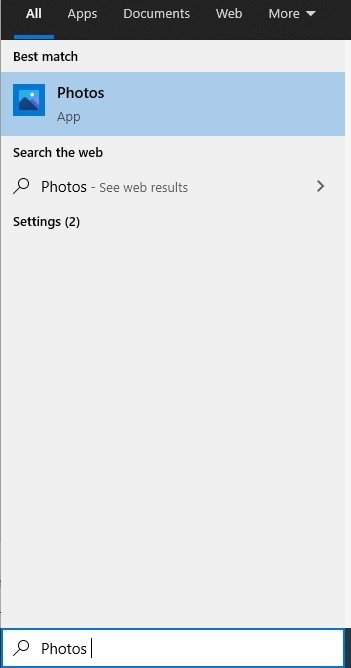
Étape 2: Une fois l'application Photos ouverte, cliquez sur les trois icônes de points horizontaux dans le coin supérieur droit de l'application Photos.
Étape 3: Dans le menu déroulant suivant, recherchez Paramètres et cliquez dessus.
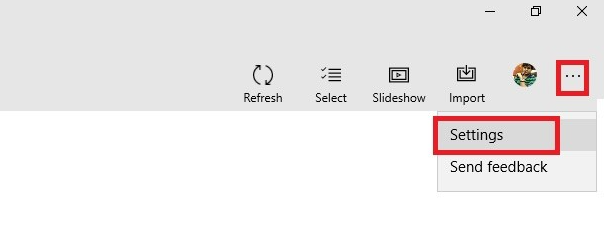
Étape 4: Dans la fenêtre suivante, vous verrez une option appelée Amélioration automatique de vos photos dans la catégorie Affichage et édition. Enfin, assurez-vous de l'éteindre.
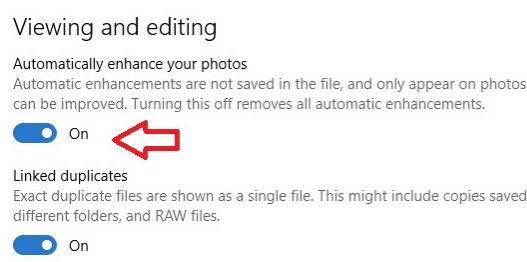
Après cela, vous avez maintenant désactivé avec succès la fonctionnalité d'amélioration automatique des photos de Windows 10. Désormais, cette fonctionnalité ne vous dérangera plus et gardera vos photos naturelles. Juste au cas où, plus tard, si vous changez d'état d'esprit et que vous souhaitez activer cette fonctionnalité. Pas besoin de paniquer dans cette situation, vous pouvez le désactiver en effectuant les mêmes étapes suggérées ci-dessus.
Lire aussi: Comment récupérer des fichiers supprimés sous Windows 10/8/7
Caractéristiques principales de l'application Photos
Vous êtes-vous déjà demandé pourquoi l'application Photos est la plate-forme officielle de visualisation et de partage de photos dans Windows 10. Avant de désactiver Auto Enhance Windows 10, jetez un œil aux fonctionnalités mentionnées ci-dessous de l'application qui en font une plate-forme de partage de photos par défaut.
1. Crée des albums personnalisés
L'application vous permet de créer les albums personnalisés des photos et de les enregistrer pour savourer des souvenirs plus tard.
2. Synchronisation OneDrive
L'application Photos est hautement intégrée au stockage en nuage OneDrive, vous pouvez donc facilement synchroniser vos photos avec votre compte OneDrive. Ainsi, vous pouvez accéder à toutes vos photos sur tous les appareils.
3. Editeur de vidéo
Avec cette application, vous pouvez donner à votre vidéo une touche 3D en ajoutant des effets 3D tels que des explosions, des lasers, des papillons et bien d'autres. En plus de cela, en utilisant son Editeur de vidéo vous pouvez appliquer des filtres, des mouvements de caméra, du texte, de la musique, un zoom avant ou arrière dans votre vidéo.
4. Parcourir les images stockées
Puisqu'il s'agit d'une application de visualisation et de partage de photos, la fonctionnalité de base de l'application vous permet de voir les images stockées sur votre système, et la même chose est attendue de tout outil d'image.
5. Mécanismes d'édition de base
Il vous permet non seulement de voir l'image stockée, mais il vous permet également d'effectuer des modifications de base telles que recadrer, faire pivoter, rogner, etc.
6. Améliorations automatiques
Eh bien, à la hauteur de son nom, cette fonctionnalité a automatiquement appliqué les améliorations à vos photos lorsque vous les avez ouvertes dans l'application Photos. Ce but pour rendre votre image meilleure qu'avant.
Désactiver la fonctionnalité d'amélioration automatique dans l'application Photos sous Windows 10 - TERMINÉ
Les améliorations automatiques apportées par l'application Photos ne sont pas enregistrées dans le fichier, ce qui signifie qu'elles ne modifient pas les fichiers image. Cette fonction ajuste la luminosité, efface l'effet yeux rouges, le contraste des couleurs et bien d'autres sur votre photo. Après ces modifications, si vous sentez que votre photo n'est pas belle et que vous souhaitez récupérer la photo d'origine. Ensuite, tout ce que vous avez à faire est de désactiver l'amélioration automatique.
Ci-dessus, nous avons essayé de vous expliquer comment désactiver l'application Améliorations automatiques des photos dans Windows 10. J'espère que vous trouverez ce guide utile et bénéfique. De plus, si vous avez des questions connexes, vous pouvez demander de l'aide via les commentaires dans la case ci-dessous. De plus, si vous avez des conseils ou des suggestions, faites un pas et dites-le nous aussi dans les commentaires. Et, au final, restez informé et mis à jour en vous inscrivant à notre Newsletter.